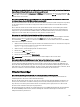Users Guide
konfigurieren ist unter Computer Configuration → Security Settings → Local Policies → Security Options
(Computer-Konfiguration, Sicherheitseinstellungen, Lokale Richtlinien, Sicherheitsoptionen) gespeichert.
3. Stellen Sie sicher, dass die Domänen-Clients über das aktualiserte GPO verfügen.
4. Geben Sie in der Befehlszeile den Befehl gpupdate /force ein und löschen Sie die alte Keytab mit Befehl
klist purge.
5. Nachdem das GPO aktualisiert wurde, erstellen Sie die neue Keytab.
6. Laden Sie die Keytab zu iDRAC7 hoch.
Sie können sich jetzt unter Verwendung der SSO am iDRAC7 anmelden.
Warum scheitert die SSO-Anmeldung bei Active Directory-Benutzern auf Windows 7 und Windows Server 2008 R2?
Sie müssen die Verschlüsselungstypen für Windows 7 und Windows Server 2008 R2 aktivieren. So aktivieren Sie die
Verschlüsselungstypen:
1. Melden Sie sich als Administrator oder als Benutzer mit Administratorrechten an.
2. Wechseln Sie zu Start und führen Sie gpedit.msc aus. Das Fenster Editor für lokale Gruppenrichtlinien wird
angezeigt.
3. Wechseln Sie zu Lokale Computereinstellungen → Windows-Einstellungen → Sicherheitseinstellungen → Lokale
Richtlinien → Sicherheitsoptionen.
4. Klicken Sie mit der rechten Maustaste auf Netzwerksicherheit: Für Kerberos genehmigte Verschlüsselungstypen
konfigurieren und wählen Sie Eigenschaften aus.
5. Aktivieren Sie alle Optionen.
6. Klicken Sie auf OK. Sie können sich jetzt unter Verwendung der SSO am iDRAC7 anmelden.
Führen Sie die folgenden zusätzlichen Einstellungen für das erweiterte Schema aus:
1. Navigieren Sie im Fenster Editor für lokale Gruppenrichtlinien zu Einstellungen des lokalen Computers →
Windows-Einstellungen → Sicherheitseinstellungen → Lokale Richtlinien → Sicherheitsoptionen.
2. Klicken Sie mit der rechten Maustaste auf Netzwerksicherheit: NTLM einschränken: Ausgehender NTLM-Verkehr
zu Remote-Server und wählen Sie Eigenschaften aus.
3. Wählen Sie Alle zulassen, klicken Sie auf OK und schließen Sie das Fenster Editor für lokale Gruppenrichtlinien.
4. Gehen Sie zu Start, und führen Sie den Befehl „cmd“ aus. Daraufhin wird das Fenster mit der Windows-
Befehlseingabe angezeigt.
5. Führen Sie den Befehl gpupdate /force aus. Die Gruppenrichtlinien werden daraufhin aktualisiert. Schließen
Sie das Fenster für die Befehlseingabe.
6. Gehen Sie zu Start, und führen Sie den Befehl „lregedit“ aus. Daraufhin wird der Registrierungs-Editor aufgerufen.
7. Navigieren Sie zu HKEY_LOCAL_MACHINE → System → CurrentControlSet → Control → LSA .
8. Klicken Sie mit der rechten Maustaste in den rechten Fensterbereich und wählen Sie Neu → DWORD (32-Bit) Wert
aus.
9. Geben Sie dem neuen Schlüssel den Namen SuppressExtendedProtection.
10. Klicken Sie mit der rechten Maustaste auf SuppressExtendedProtection und klicken Sie dann auf Ändern..
11. Geben Sie in das Feld Wertdaten die Zahl 1 ein und klicken Sie auf OK.
12. Schließen Sie das Fenster Registrierungseditor. Sie können sich jetzt unter Verwendung der SSO am iDRAC7
anmelden.
Wenn Sie die SSO für iDRAC7 aktiviert haben und Internet Explorer zum Anmelden an iDRAC7 verwenden, schlägt die
SSO fehl, und Sie werden aufgefordert, Ihren Benutzernamen und Ihr Kennwort einzugeben. Wie beheben Sie das
Problem?
261